1. Xoá ảnh hàng loạt
Trên iPhone, nếu bạn
muốn xoá một tấm hình nào đó trong album, thì bạn phải bấm vào tấm ảnh
đó và chọn vào biểu tượng Thùng rác để xoá đi. Còn nếu như muốn xoá
nhiều tấm thì bạn phải chọn từng tấm khá mất thời gian.
Nhưng sau khi biết cách này, bạn có thể xoá hàng chục thậm chí hàng trăm tấm ảnh cực nhanh chỉ với thao tác như hình bên dưới.
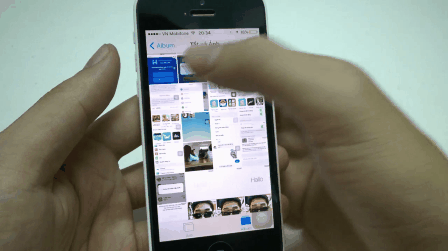 Xem thêm
Xem thêm2. Thoát nhanh ảnh đang xem
Đối
với iOS 7 và 8, khi đang xem bất kì tấm ảnh nào trong album, nếu không
muốn xem nữa bạn phải bấm vào biểu tượng trở về khá phiền phức.
Nhưng
trên iOS 9, bạn có thể tắt nhanh bằng cách vuốt từ giữa màn hình xuống
rất tiện lợi. Có lẽ các bạn sẽ thấy quen quen bởi vì cách làm này giống
với khi chúng ta xem ảnh trên Facebook hoặc Zalo...
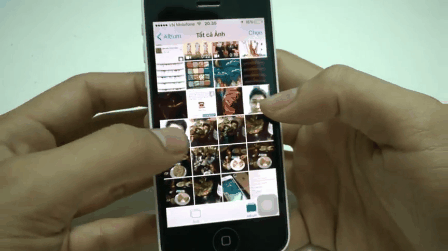
3. Ẩn hình ảnh bất kì
Bây giờ, bạn có thể ẩn đi bất kì bức ảnh riêng tư nào trên iPhone bằng cách: Vào Album > Chuyển qua Ảnh > Chọn tấm ảnh bất kì > Chia sẻ > Ẩn > Ẩn ảnh là xong.
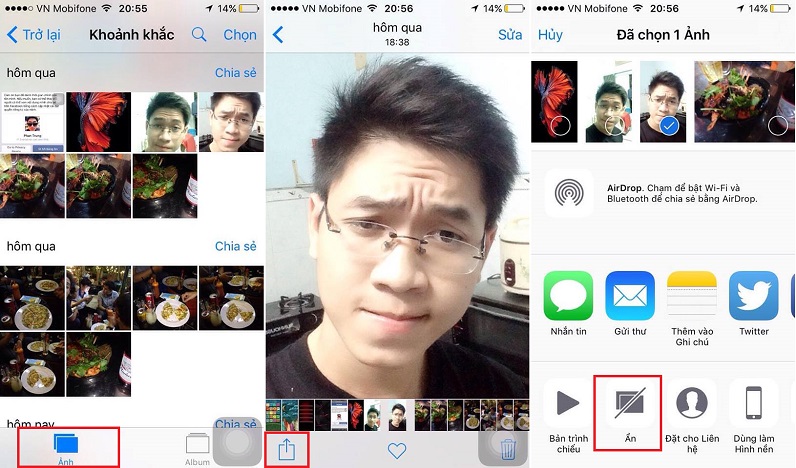
4. Zoom khi xem video
Trên
iOS 9, Apple đã mang đến cho chúng ta một tính năng thú vị mà không
nhiều bạn nghĩ đến đó là Zoom khi xem video. Cách làm rất đơn giản, khi
xem bất kì video nào trong Album, bạn có thể lấy 2 ngón tay để thực hiện
thao tác Zoom lên giống như Zoom một bức ảnh.

5. Tìm danh bạ và thực hiện phép tính ngay trên Spotlight
Tìm
kiếm Spotlight là một tính năng rất "bá đạo" trên iPhone, tính năng này
có thể tìm kiếm "tất tần tật" những thông tin từ trong máy cho đến
thông tin trên mạng.
Bên cạnh đó, nếu bạn chưa biết thì Spotlight
cũng có thể tìm bất kì danh bạ nào trong máy để thực hiện cuộc gọi hoặc
nhắn tin. Hơn thế nữa, bạn cũng có thể thực hiện phép tính ngay trên đó
mà không cần mở máy tính.
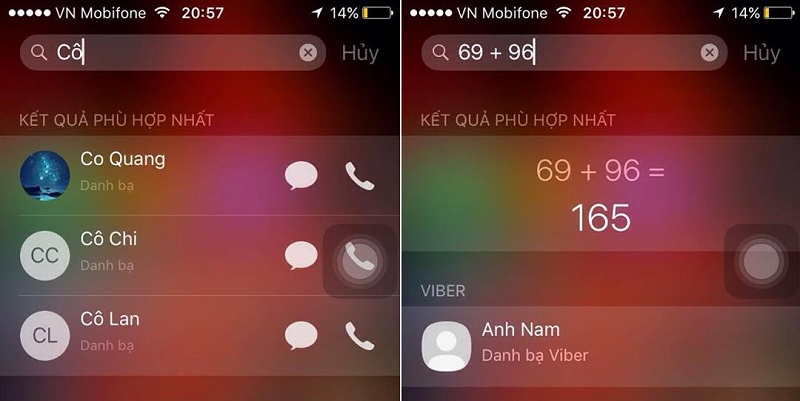
6. Tắt quảng cáo khi duyệt web
Với ứng dụng Safari, khi đang duyệt web bạn có thể chuyển qua chế độ Reading,
việc này vừa có thể tắt hết mọi quảng cáo làm che nội dung, vừa giúp
chúng ta tập trung hơn vào nội dung trang web vì chế độ này sẽ tắt hết
mọi thứ không liên quan và để lại những thứ mà bạn muốn xem.

7. Thay đổi màu nền khi duyệt web
Khi bạn đang duyệt web ở chế độ Reading,
bạn cũng có thể thay đổi phông nền thành màu vàng để dễ đọc cũng như đỡ
mỏi mắt hơn khi đọc vào ban đêm. Ngoài màu vàng thi các bạn còn có thể
chọn màu xám, đen,...
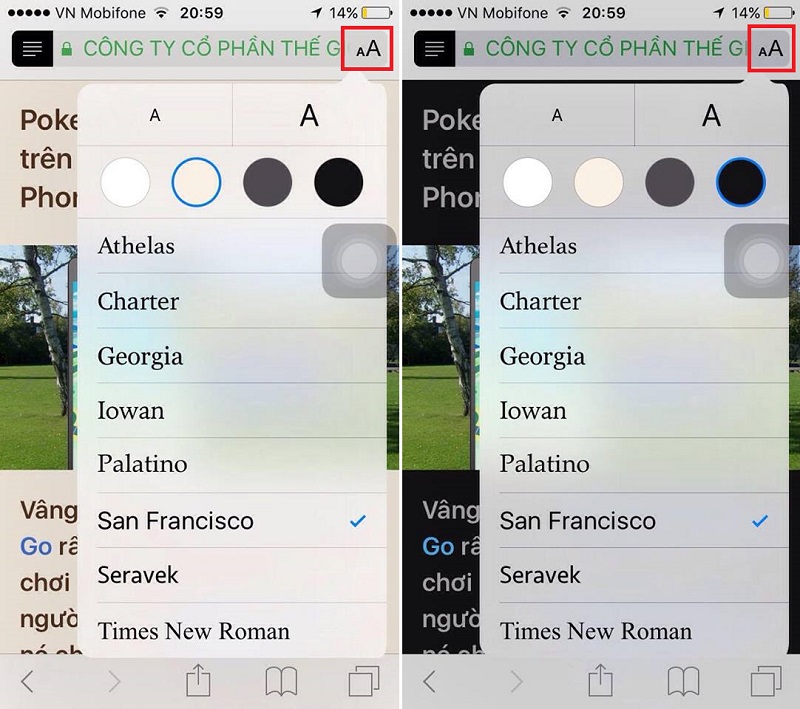
8. Lưu trang web để đọc Offline
Trong Safari, bạn có thể lưu một trang web đang đọc dỡ, hoặc lưu lại để xem sau ngay cả khi không có mạng bằng cách bấm vào Chia sẻ > Chọn Lưu PDF vào iBook. Khi nào muốn đọc lại bạn chỉ cần vào iBook là thấy, rất hữu ích đúng không nào?
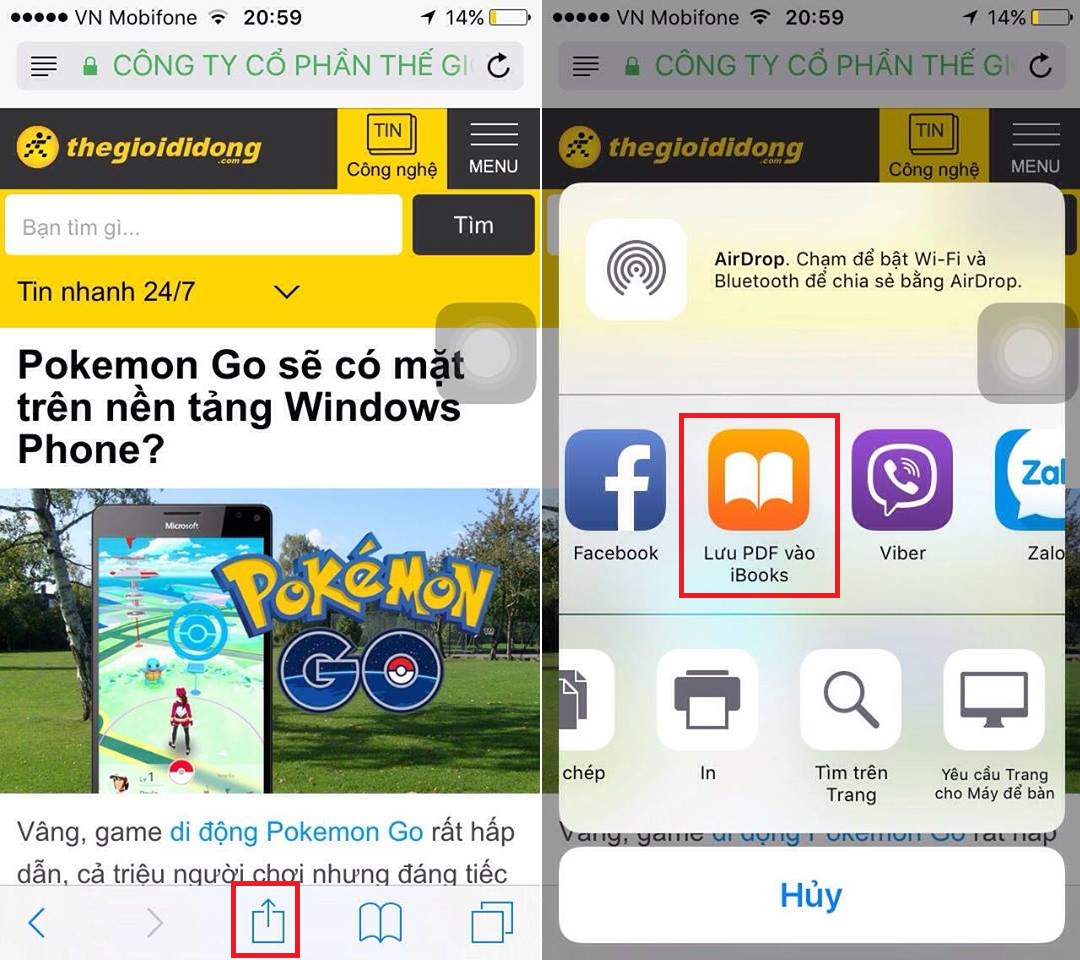


No comments:
Post a Comment